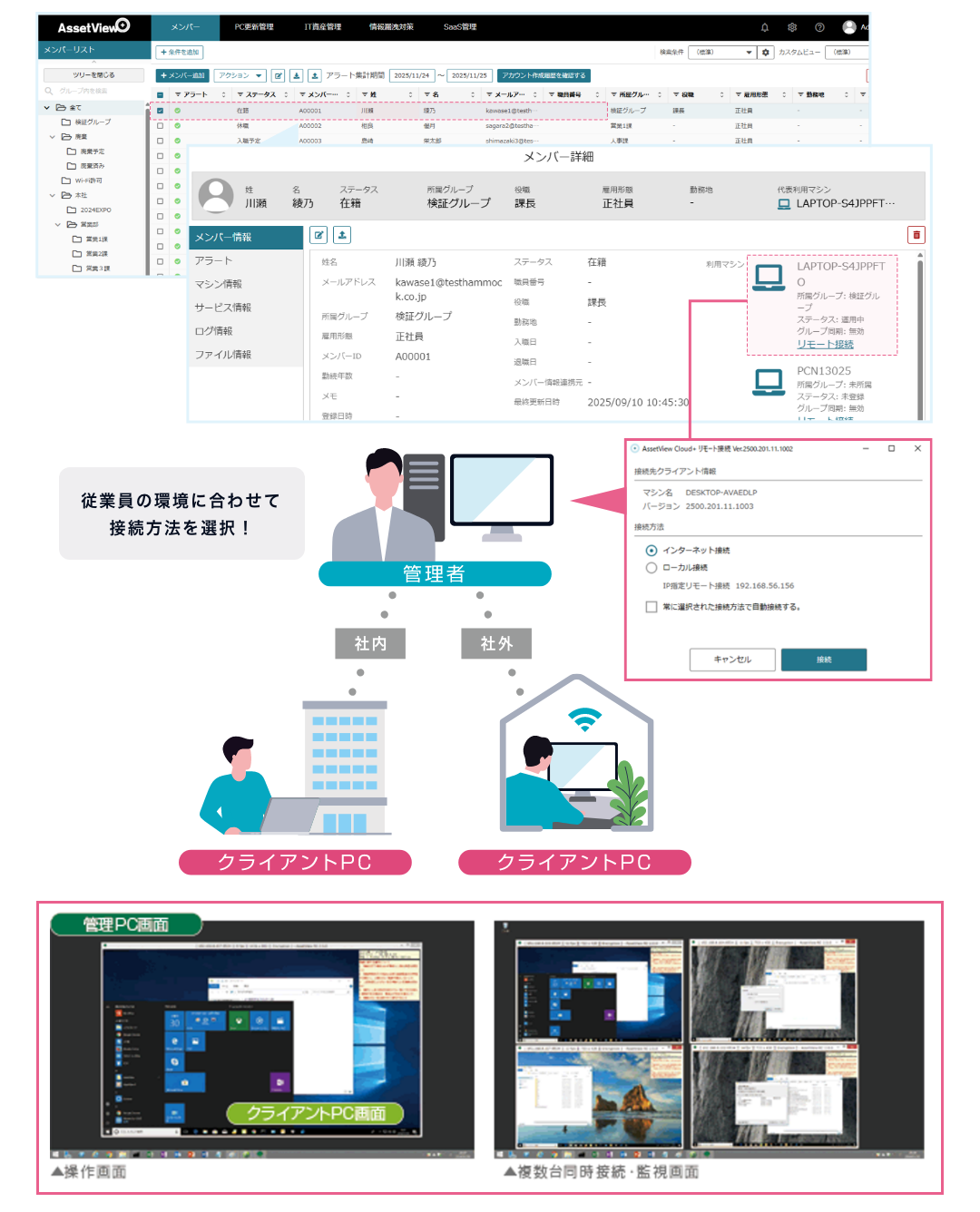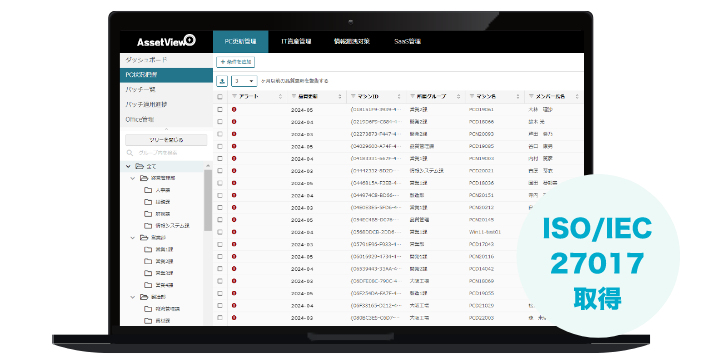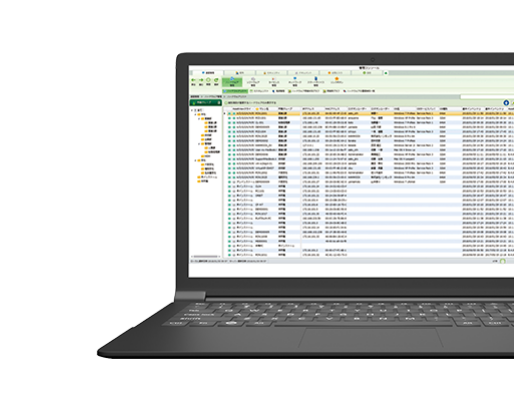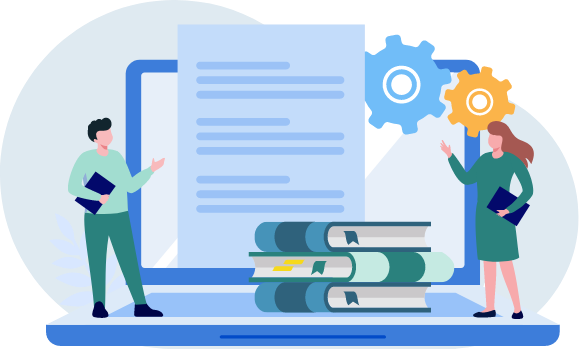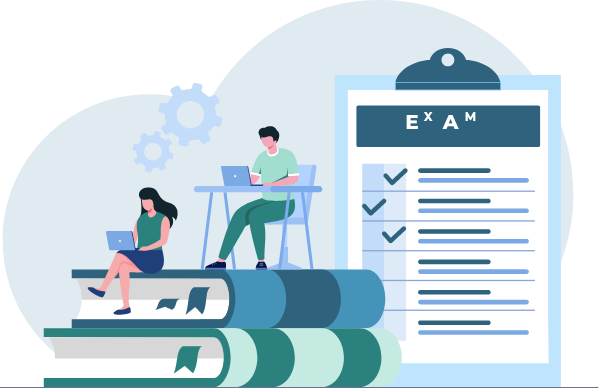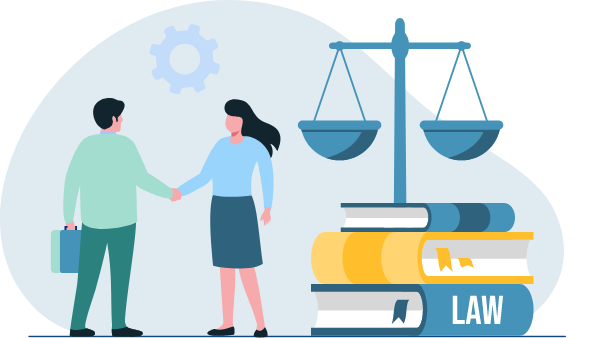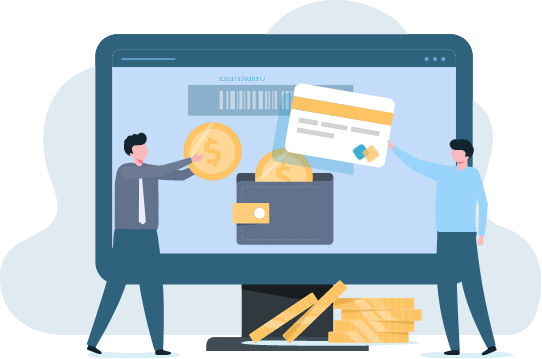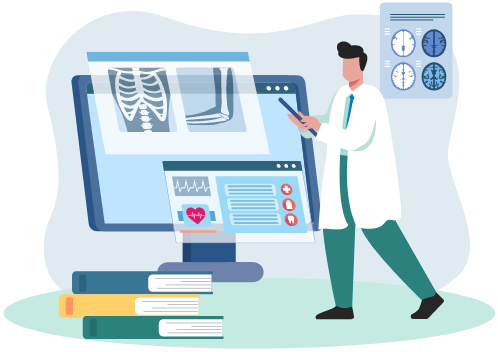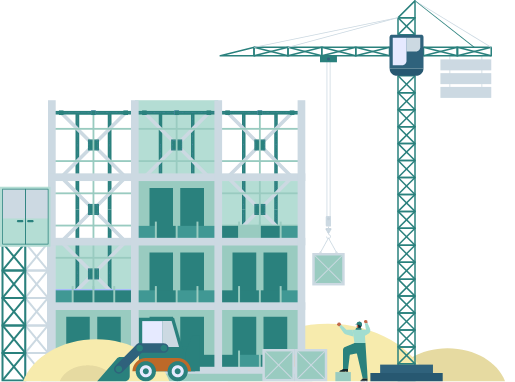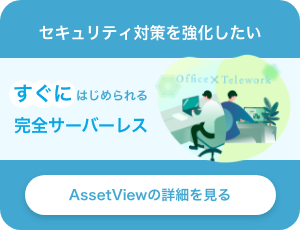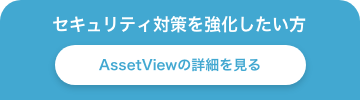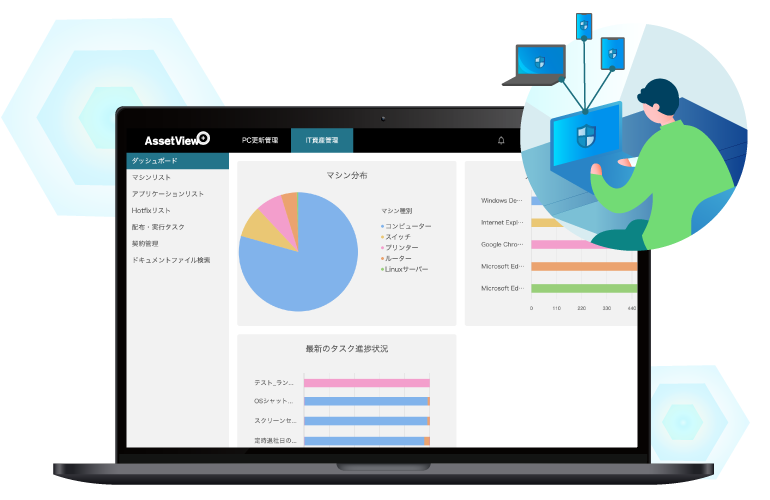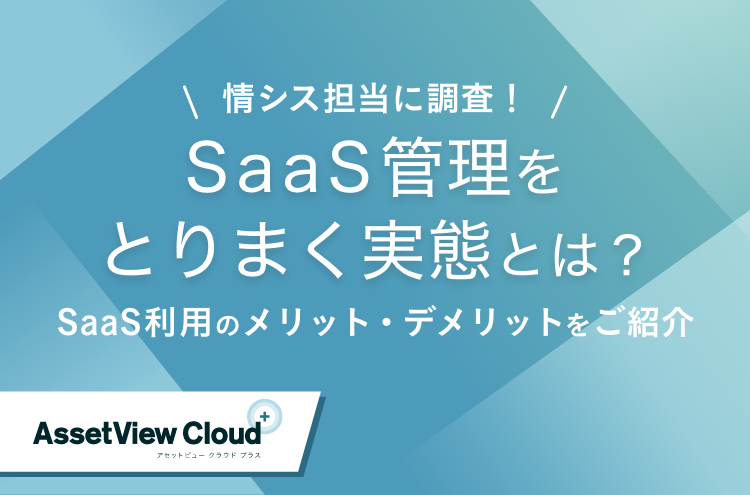こんなお客様に
- 誰にどのようなIT資産を貸与しているか把握したい
- 社内外の端末の適正化をタイムリーに実施したい
- 従業員の就業場所を問わずヘルプデスクをしたい
Point
AssetView Cloud +
IT資産管理のポイント
ハイブリッドワークが定着し、従業員が複数の端末を持つ状況下で、誰にどのようなIT資産が貸与されていて、その資産がどのような状況なのか把握することが重要です。
資産が利用されている場所によって、適切な管理や支援が行われないと、過剰なコストの発生や管理工数の増大、
さらにはセキュリティリスクの上昇が懸念されます。AssetView Cloud +では、以下のポイントでこれらの課題をクリアできます。
 誰が、どのデバイスを保有・利用
誰が、どのデバイスを保有・利用
しているか一覧で可視化、実態把握
Point 1
社内の人事情報を元に
AssetView Cloud + に従業員台帳を作成できます


Microsoft Entra ID、SmartHR、カオナビなどと連携し、従業員情報をもとに独自の台帳を作成することができます。
連携データに含まれる所属グループがAssetView Cloud + に未登録の場合は、自動的に新規グループを追加できるため、グループ情報の整合性を保ちながら、手動登録の手間を削減できます。
これにより、台帳作成から資産管理までの業務を効率的に運用することが可能になります。
Point 2
貸与している端末と従業員を紐づけて管理できます
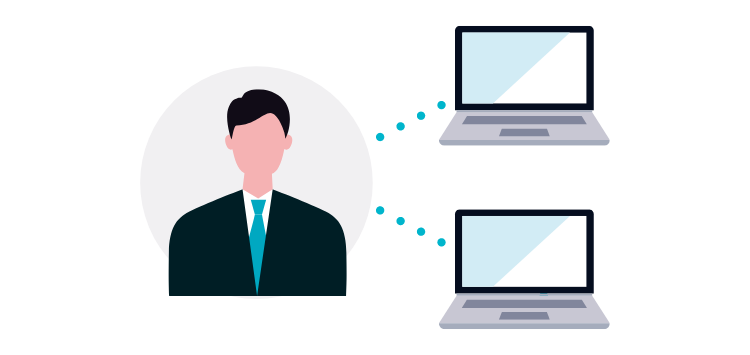
従業員ごとに、貸与しているデバイス情報などを確認できます。
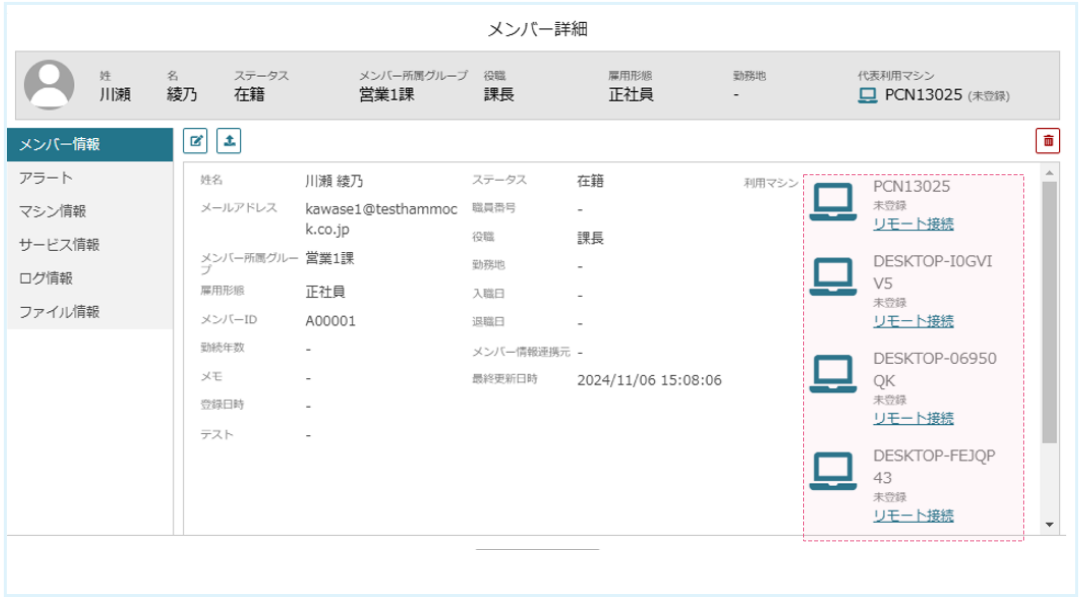
Point 3
ハードウェア、ソフトウェアのインストール状況を自動で
収集、端末がどのような状態か把握できます
従業員の属性情報と紐づけて、以下の情報が確認できます。
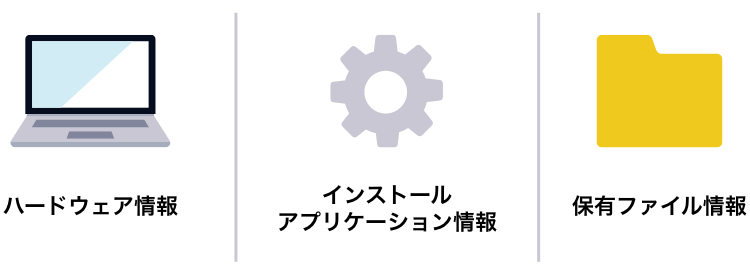
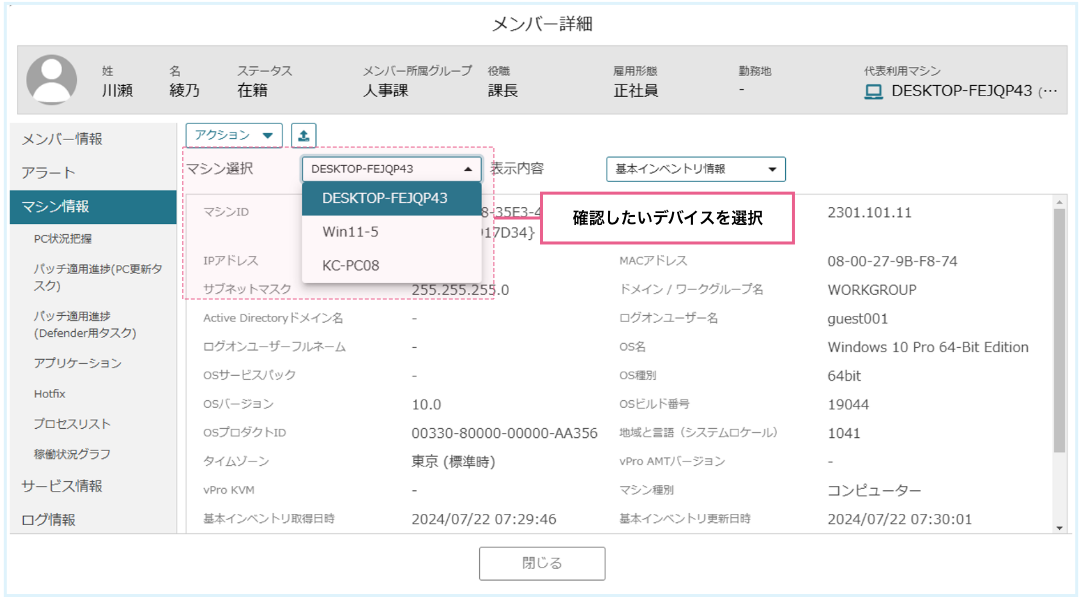
Point 4
管理業務に応じて、ハードウェア・アプリケーション
・ソフトウェアライセンス・ファイル視点でも状況把握が可能です
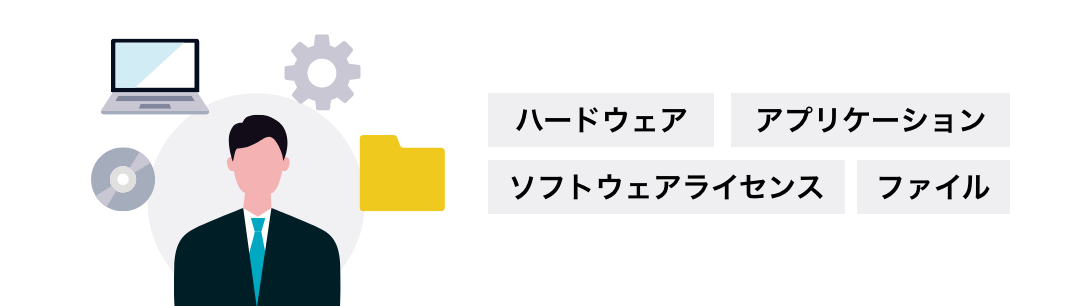
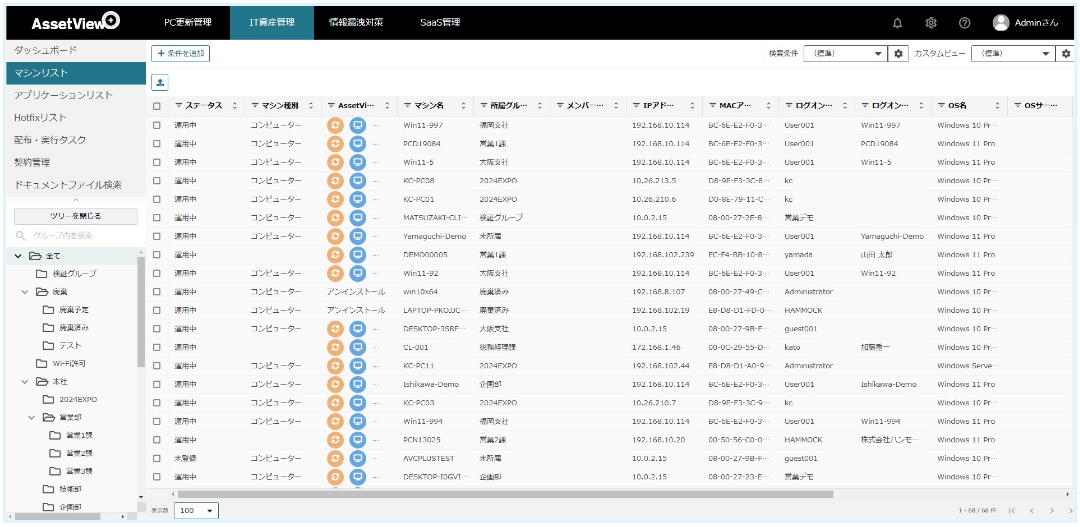
マシンリスト
ハードウェアの運用ステータス管理により、故障時の一時貸し出しや在庫管理が可能です。各機器のステータスを把握することで、余剰購入を防ぎます。
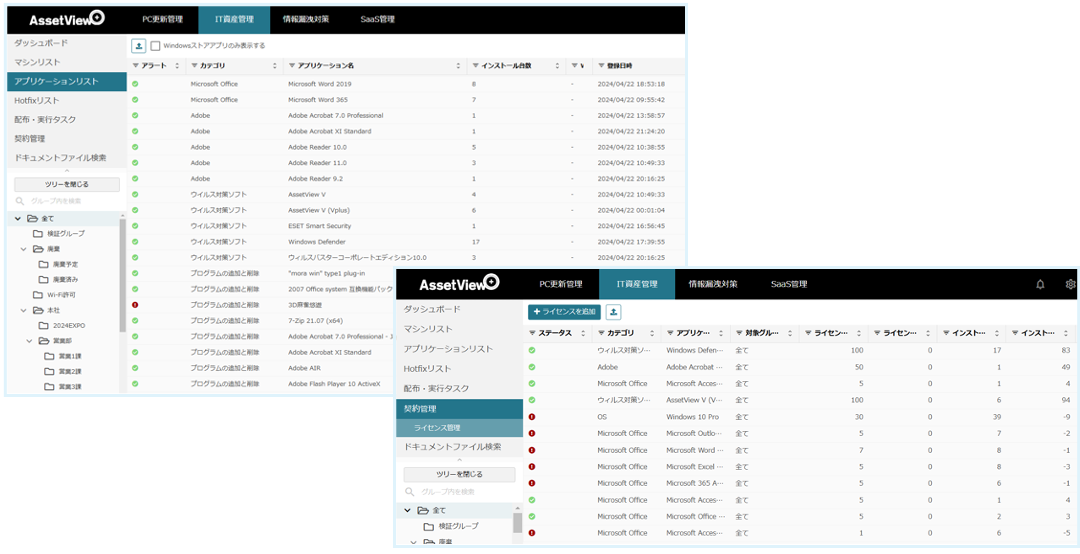
アプリケーションリスト/
ソフトウェアライセンス
インストールされているアプリケーションのバージョンやインストールパスなどの情報だけではなく、ライセンスの購入数と実際のインストール数を突合し、差分を把握できるため、ライセンス不足や余剰購入を防ぎます。
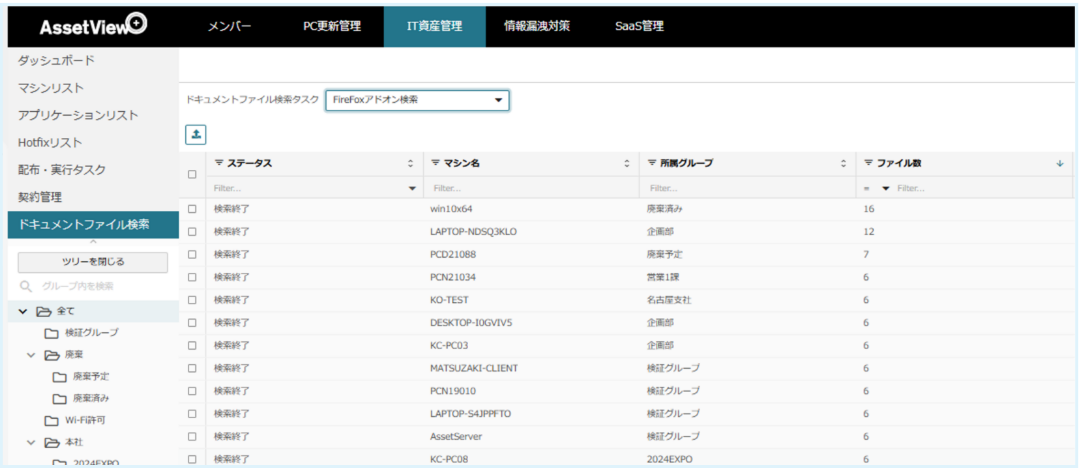
ドキュメントファイルリスト
予め指定したファイル名や拡張子を持つファイルの保持状況を検索して把握可能です。有償フォントファイルやブラウザのアドオンなどを把握するのに有効です。
 場所を問わず、
場所を問わず、
簡単・効率的に端末を適正化
Point 1
社内外問わず、さまざまなアプリケーション
配布(ファイル配布)・環境設定を実現します
管理者は、クライアントPCの接続場所を問わず、遠隔から一括でポリシーを適用させることができます。
業務アプリケーションの新規インストールや、バージョンアップ、端末の環境設定変更などを対象端末に対して一括で実施することが可能です。
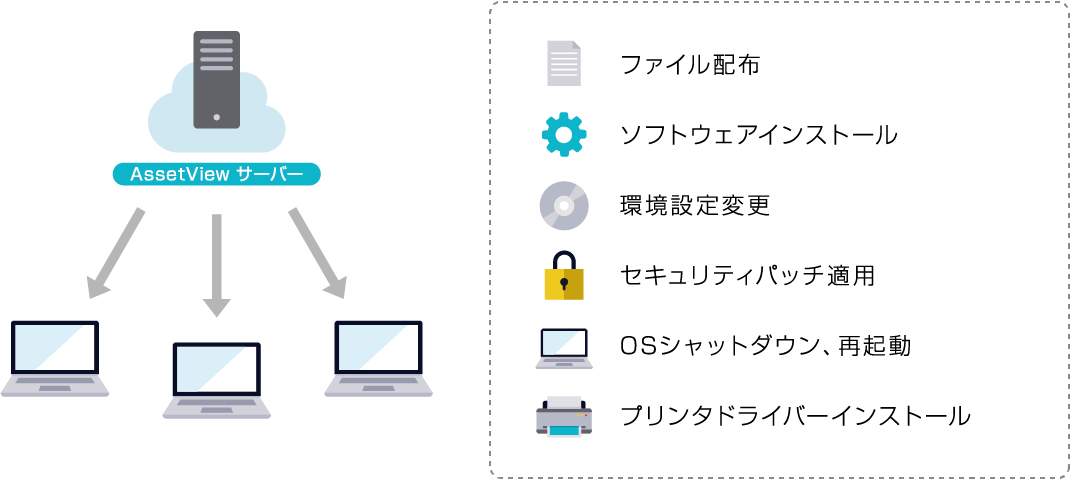
Point 2
ウィザード形式で運用や環境に合わせた
細やかな設定をかんたんに実施できます
実行対象、スケジュール、実行条件等を指定すると、対象のPC上で自動でインストール・設定変更などの作業が行われます。
「VPN接続中は実行しない」など実行時の条件を指定することで、業務支障を出さずに社外端末に対しても負荷分散しながら環境の適正化を実現します。
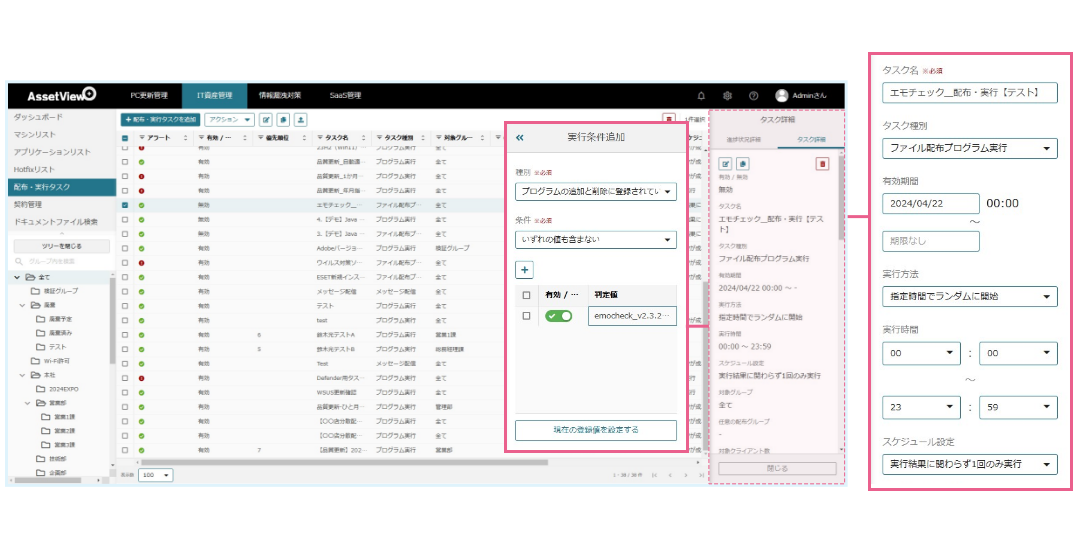
Point 3
社内端末に対してはネットワークの負荷を分散させた配信ができます
配布対象端末が全台直接サーバーからファイルをダウンロードするのではなく、セグメント内で分散しながら配布を行うことで、ネットワークの負荷軽減しながら配信業務を行えます。
①セグメント内のいずれか1台がサーバーからファイルをダウンロード。
※予め最初にファイルダウンロードするミラーコンピューター(中継役)の指定も可能です。
②サーバーからファイルをダウンロードしたPCから他のPCがファイルをダウンロード。
③セグメント内のクライアントPCに順次ファイルが伝播していきます。
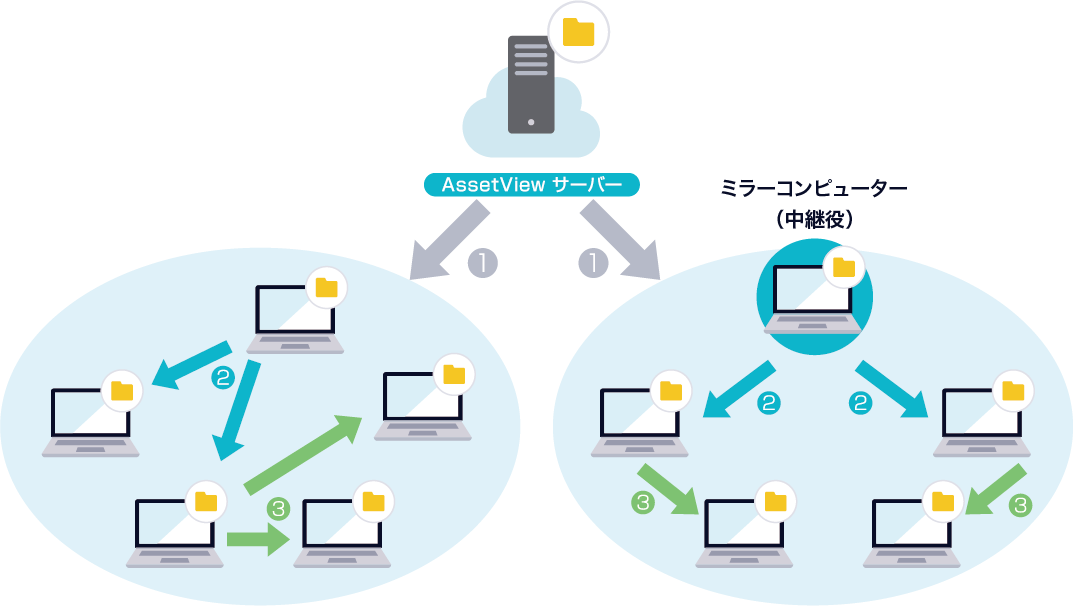
Point 4
業務支障を出さないために、利用者に任意タイミングで
実行を委任することも可能です
例えば、新しく社内に導入したプリンタのプリンタドライバなど、利用有無が従業員によって異なる場合に、クライアントPC利用者に実行有無を任せることも可能です。
AssetView Cloud + が管理者権限を代行して実行するので、ユーザーに権限を渡す必要がなく、必要性と実行タイミングを任せたい場合に便利にお使いいただけます。
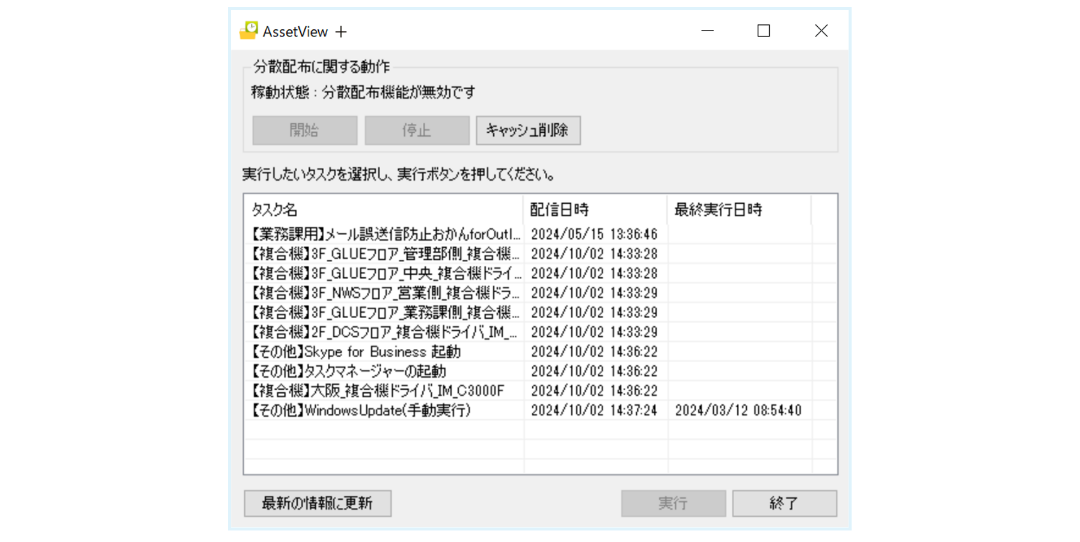
Point 5
サイレントインストール未対応のアプリインストールも
自動化できるため、効率的に展開できます
インストール実行時にウィザード表示される場合でも、一連の操作を予め自動化設定し、クライアントPC上で再現させることで ユーザーに操作させずにアプリインストールを行うことが可能です。
選択箇所を座標軸ではなくオブジェクトとして認識させ、設定を作成することが可能です。
※再現先のクライアントPCごとに解像度が異なっても座標軸での判断ではないため、指定のチェックボックスを狙ってクリックしたり、文字入力をすることが可能です。
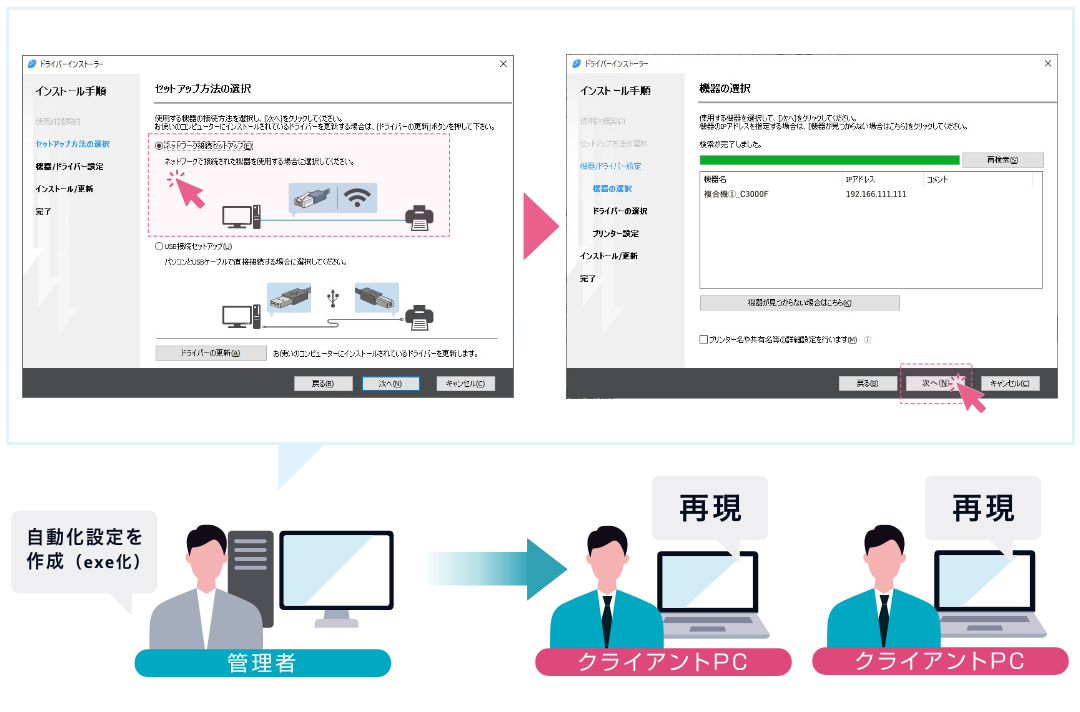
 ストレスフリーで
ストレスフリーで
ヘルプデスクを実現
Point
簡単に社内外(LAN内外)の端末にリモート接続できます
問い合わせ者をメンバーの一覧画面で検索し、対象端末へリモート接続が実施できます。
インターネット接続・ローカル接続を選択できるので、ユーザーの環境に合わせて柔軟に運用出来ます。
従業員だけではなく、ヘルプデスクを実施する担当者の就業場所も問いません。